Konfigurera systemet beroende på plats ellersituationen är utan tvekan en svår uppgift, eftersom man måste ändra alla de viktigaste systemelementens inställningar, allt från nätverksinställningar, CPU- och minnesanvändning, anslutna kringutrustning, ljudutgångenheter till Wifi-adapter, bildskärm osv. Om du ofta måste konfigurera din Mac enligt plats, dvs för hem och kontor, rekommenderar vi att du använder ControlPlane istället för att konfigurera systemelement manuellt. Det är ett omfattande men ändå lättanvänt kontextkänsligt verktyg för Mac OS X som tillgodoser alla konfigurerbara systemkomponenter inklusive bildskärm, Bluetooth, Wifi, nätverksinställningar, snabbmeddelanden-appar, ljudenheter, chattklienter och så vidare.
Med ControlPlane kan du skapa,använda och växla mellan olika systemkonfigurationer baserade på antingen situation eller plats. Om du till exempel måste konfigurera ditt system innan du använder det på kontoret låter den här applikationen spara de konfigurationer som är lämpliga för kontorsmiljö, som bara använder hörlurar, monterar alla nödvändiga enheter, ansluter till nätverk med specifika IP-inställningar, öppnar utvalda applikationer ( e-postklient, IM-app och arbetsrelaterade verktyg), ställa in bildskärmens ljusstyrka, Mac-sömn och väckningsalternativ etc. När du har sparat kan du använda systemkonfigurationsprofilen utan att behöva ändra varje systemkomponentinställningar manuellt.
Dessutom tillåter det att skapa regler för attutlösa sammanhang (systemkonfigurationsprofiler). Du kan lägga till tillståndsbaserade regler, dvs att du kan ställa in ControlPlane för att växla till specificerad systemkonfigurationsprofil (Hem / Office), när en specifik disk är monterad eller när en flyttbar enhet är ansluten. Detta sparar tiden för att manuellt växla systemkonfigurationsprofilen.
ControlPlane fungerar från systemmenyfältet, varifrån du kan växla mellan kontexter (konfigurationsprofiler) och öppna Inställningar för att skapa och konfigurera kontextprofiler. Starta först programmet och öppna Inställningar från menyraden. De Allmän fönstret behandlar allmänna applikationsalternativ som aktivera automatisk växling, starta app vid start, använda Growl-anmälningssystem, använda brytareutjämning och återställa tidigare aktiverat sammanhang när ansökan startar. Den ber dig ställa in en konfidensnivå som krävs för att ändra konfigurationen. Baserat på denna nivå kan du ange varje systemelements förtroende för att ändra konfigurationen utan att be om tillstånd.

I sammanhang, du måste definiera olika sammanhang, som kanbaseras på plats, situation eller typ av systemaktiviteter du behöver utföra. Du kan till exempel skapa ett sammanhang för kontor, där du kanske vill använda hörlurar, växla till specifika nätverksinställningar, stänga av Bluetooth, bara öppna arbetsrelaterade appar etc.
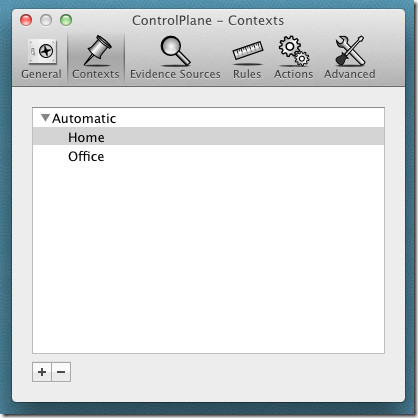
Efter att ha skapat en sammanhang, flytta till Bevis Källor. På den här fliken aktiverar du applikationer och systemkomponenter som du vill använda för att skapa regler. Du kan aktivera olika systemkomponenter som ljudutgång, FireWire, Monitor, Network, Power, RunningApplication, Sleep / Wake etc.
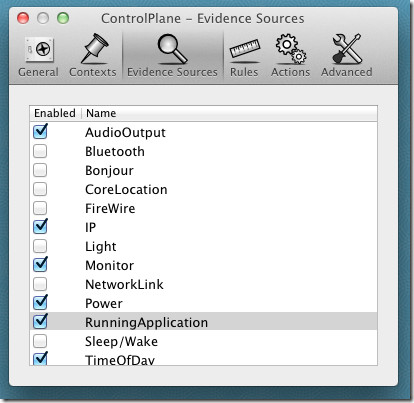
Under regler, kan du skapa enkla regelverk som berättar ControlPlane vad sammanhang (systemkonfigurationsprofil) som ska tillämpas. Det låter dig lägga till alla aktiverade systemkomponenter från Bevis Källor. Klicka på den avbildade knappen som finns i vänstra nedre hörnet för att lägga till en regel. När du lägger till en regel ber den dig koppla en kontext till den och konfigurera komponentens inställningar som du vill använda med sammanhang.
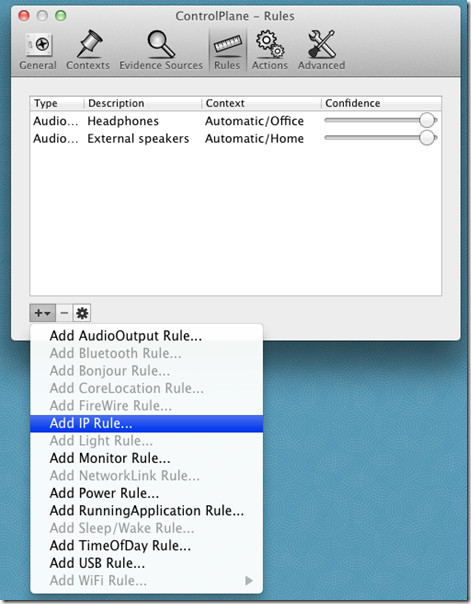
Om du till exempel vill skapa regel för en ljudenhet klickar du på Lägg till AudioOutput, ange sammanhang (kontor, hem, etc), välj enheten från listan och definiera sedan Förtroende nivå.
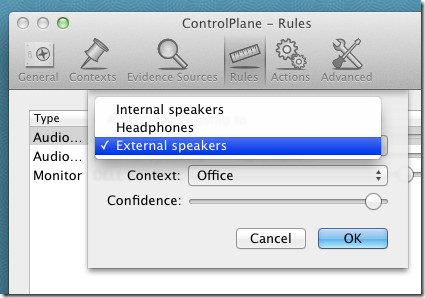
De Handlingar fliken kräver att du lägger till åtgärder som ska utföras när du sätter på / stänger av den specifika kontextprofilen. Du kan till exempel ställa in jag chattar ändra statusåtgärd till Tillgängliga när Office-konfigurationsprofilen vändsPå. På samma sätt kan du ange de program och filer du vill öppna med Office-kontextprofil. Det ger en mängd åtgärder inklusive standardskrivarhandling, visningens ljusstyrka, iChat-åtgärder, iTunes-spellisteaktioner, diskmontering, öppen URL, ljudljud, skärmsläckare, talåtgärder och mer.

För att lägga till en åtgärd, klicka på knappen Lägg till, angeåtgärd och definiera sedan sammanhanget och när man ska utföra åtgärden (vid ankomst, avgång eller båda). När den har lagts till visar den regelinformationen längst ner i fönstret. Du kan lägga till beskrivning och redigera parametrarna & sammanhang av handlingen.
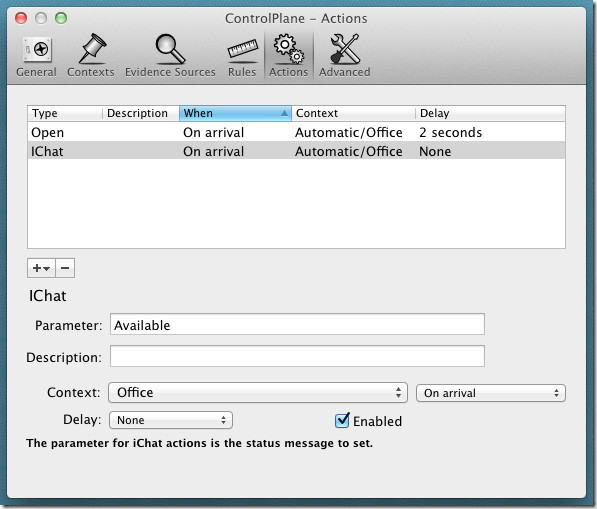
När du har angett åtgärder för varje sammanhang stänger du Inställningarna. När du vill växla till specifikt sammanhang (systemkonfigurationsprofil) manuellt klickar du på ControlPlane-ikonen i menyraden och från Tvinga sammanhang välj den systemkonfigurationsprofil du vill använda. När sammanhanget är aktiverat kommer det automatiskt att utföra alla åtgärder som är associerade med sammanhang.
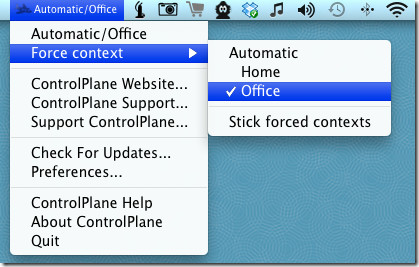
I ett nötskal är ControlPlane ett massivt verktygsom fokuserar på de systemkomponenter som en användare kanske vill konfigurera enligt situation och plats. Det kan verka lite förvirrande till en början, men när du väl får tag på det sammanhang, regler och handlingar, blir det ganska enkelt att skapa och använda olika systemkonfigurationsprofiler. Det fungerar på Mac OS X 10.6.8 eller senare.
Ladda ner ControlPlane













kommentarer